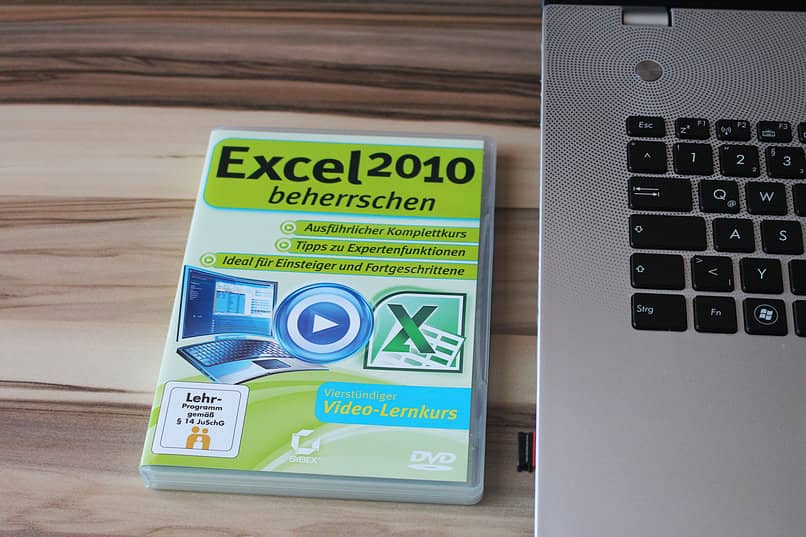
Como é possível criar tabelas dinâmicas no Excel, a ferramenta também permite fazer tabelas para representar determinados valores que podem ser muito úteis em várias áreas. Por este motivo, o convidamos a ler este artigo com o qual você aprenderá como criar ou fazer uma tabela de símbolos no Excel – fácil e rápido
O que é uma tabela de símbolos no Excel?
UMA tabela de símbolos no Excel é um espaço particular em uma folha onde podemos inserir símbolos em células (compostas por linhas e colunas) e caracteres que não estão em teclados.
É importante notar que insira mais de um tipo de símbolo na mesma célula Além disso, é possível modificar a fonte de acordo com as preferências e requisitos estipulados pelo usuário.
Para que serve uma tabela de símbolos no Excel?
Uma tabela de símbolos no Excel é usada para fazer representações em várias áreas, como contabilidade, lógica matemática, física, computação e outras áreas que requerem o uso de símbolos ou caracteres especiais.
Você também pode usar símbolos para representam números e desta forma uma equivalência poderia ser feita por meio de uma tabela comparativa.
Como fazer uma tabela de símbolos no Excel
Se você precisa criar ou fazer uma tabela de símbolos no Excel de forma rápida e fácil, você precisa siga um procedimento que envolve uma série de etapas que explicamos a seguir.
Identifique o espaço que você usará para localizar a mesa
Em primeiro lugar, é essencial identifique o espaço que você usará para definir a mesa. Para isso, deve-se levar em consideração alguns aspectos como o número de células que você vai precisar, a inserção de gráficos (opcional) ou o uso de dados específicos que você irá incluir na tabela.
Insira um símbolo do Excel
Para inserir um símbolo do Excel, você deve clicar em uma das células onde deseja inserir o referido símbolo e então localize a guia “Inserir” na parte superior do Microsoft Excel. Em seguida, pressione o botão “Símbolo” e uma janela de diálogo aparecerá contendo uma série de símbolos divididos por fonte e subconjuntos.
Qual é a “Fonte”?
O rótulo “Fonte” que você encontrará na parte superior da janela de símbolos contém uma lista particular com a fonte que você pode usar para exibir o símbolo. Cada fonte possui símbolos diferentes, por isso você deve visualizá-los antes de inseri-los na célula.
Qual é o “subconjunto”?
A caixa de diálogo “Símbolos” contém um rótulo chamado “Subconjunto”. Esta é uma lista que integra todos os símbolos disponíveis no Excel, que variam de formatos de apresentação básicos em latim a árabe. Escolha o subconjunto de sua preferência e analise a lista antes de clicar no botão “Inserir”.
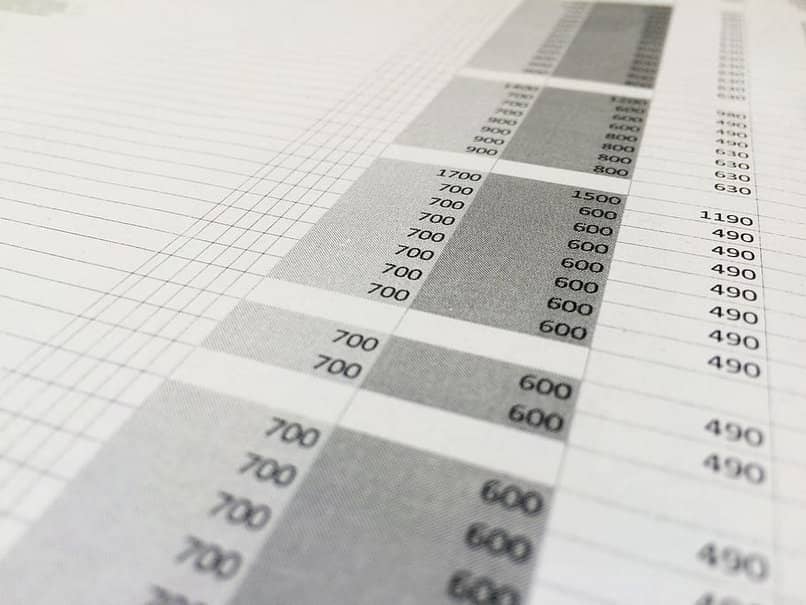
Aproveite os símbolos usados recentemente
Cada vez que você inserir um novo símbolo na tabela que está criando, ele será armazenado na parte inferior da caixa de diálogo “Símbolo”. Então, quando você precisar reinsira um símbolo que você já usou anteriormente, você pode localizá-lo rapidamente e sem complicações. Mesmo, o Excel também permitirá que você insira emojis em fórmulas, se necessário.
Você precisa criar uma tabela com caracteres ASCII e Unicode?
No campo da computação, existem duas tabelas de caracteres que contêm equivalências: ASCII e Unicode. Essas tabelas são um padrão que pode representar mais de um milhão de caracteres.
Na parte inferior da janela “Símbolo”, você verá dois rótulos: “Código do caractere” e “de”. Eles indicam o caractere que é usado e o que ele representa. Selecione “Unicode (hex)” para faça uma tabela de caracteres Unicode e ASCII (decimal) ou ASCII (hex) para uma tabela de caracteres ASCII.